Instagram delar inte med Facebook: Hur man fixar det 2022
När Instagram inte delar med Facebook, vad gör du? I den här artikeln har vi sex metoder som du kan använda för att åtgärda problemet, inklusive att logga in och ut, rensa enhetens cache, installera om appen och mer!
Sociala medieplattformar har vuxit till att bli en viktig del av våra liv.
Vi använder våra konton för att dela historier, komma ikapp med vänner, utveckla relationer och till och med driva företag. För att göra saker bättre utvecklas dessa plattformar kontinuerligt nya funktioner, som t.ex länkar till sociala medier.
Till exempel har Instagram en funktion som heter länkat inlägg, där inlägg kan korspostas till en annan plattform, som Facebook eller Twitter. Tanken är att eftersom folk vanligtvis postar samma saker i flera applikationer ändå, förkortar appen bara processen som behövs för att göra det, så länge kontona är länkade.
Men det finns tillfällen då denna länk felfunktioner och samtidigt inlägg i båda apparna händer inte – även om en app indikerar att det länkade inlägget lyckades. Detta kan vara riktigt jobbigt, särskilt om du använder sociala medier för arbete eller företag.
Nedan kommer vi att diskutera de olika sätt som du kan använda för att åtgärda problemet när Instagram inte delar med Facebook.
Innehåll
6 metoder att prova när Instagram inte delar med Facebook
Metod 1: Rensa appcache
Många gånger kan detta problem uppstå på grund av din anordning cache.
Cachen är där applikationer lagrar främmande filer som hjälper till att få appen att köras snabbare. Dessa filer kan dock ackumuleras och kan sakta ner din enhet till den grad att appar inte fungerar.
Om du tror att detta kan vara fallet måste du göra det rensa enhetsappens cache, om du använder Android, eller installera om appen, om du använder iOS.
Först, här är stegen för rensa appens cache på Android.
- Först, navigera till din telefon Inställningar.
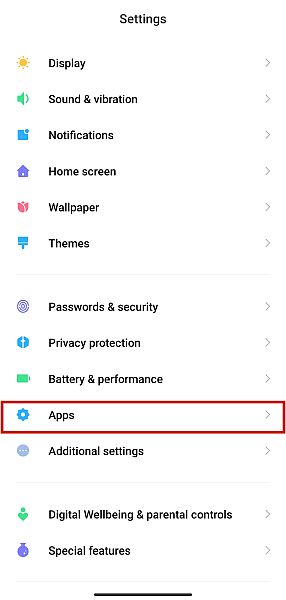
- Från Inställningar alternativ, gå till Apps. Beroende på din enhet kan det finnas ett andra alternativ här att välja. För min Xiaomi-telefon på MIUI 12 var jag sedan tvungen att välja Hantera Apps. Observera att inte alla enheter har detta.
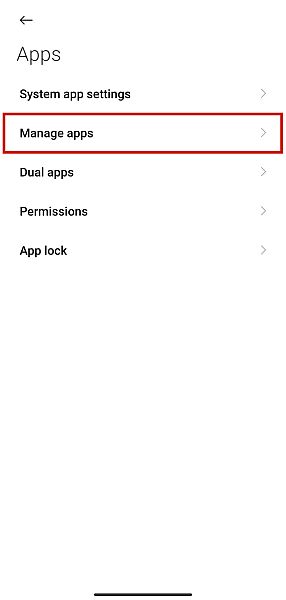
- Hitta antingen Instagram or Facebook och klicka på den. Återigen, beroende på din enhet, kanske du redan ser Rensa cache på skärmen. I mitt fall var jag tvungen att välja Radera data först och välj sedan Rensa cache från menyn som dyker upp.
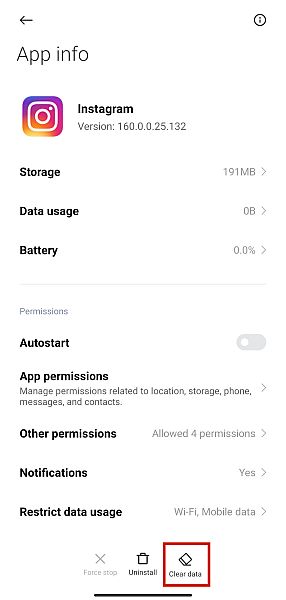
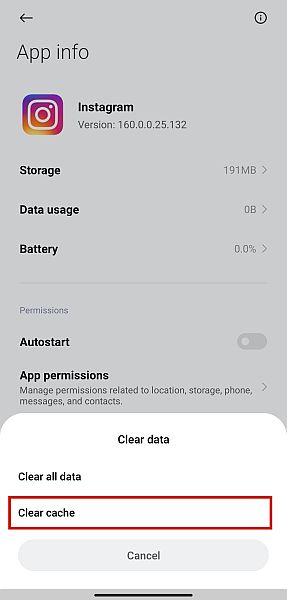
iPhone-användare har inte det här alternativet. Du måste installera om appen om du vill rensa dess cache.
- Från Inställningar, Klicka Allmänt.
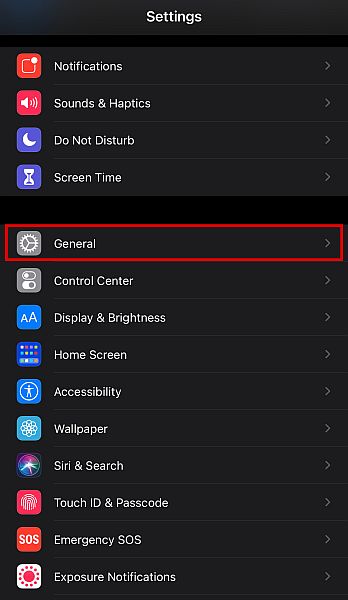
- Välja iPhone-lagring.
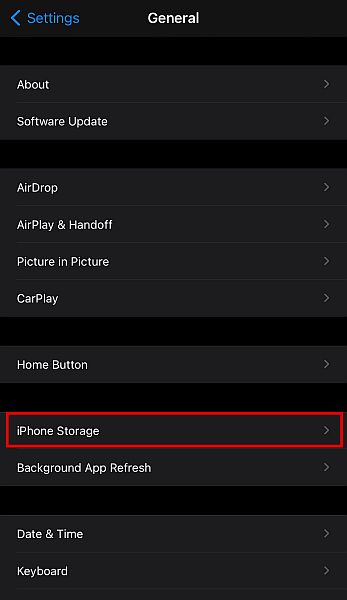
- Klicka på antingen Instagram or Facebook.
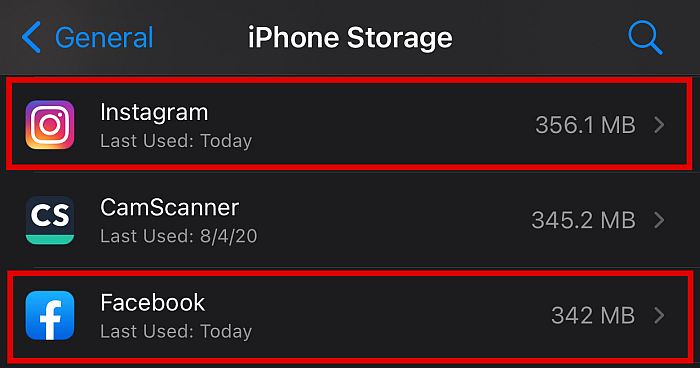
- Välja Ta bort app.
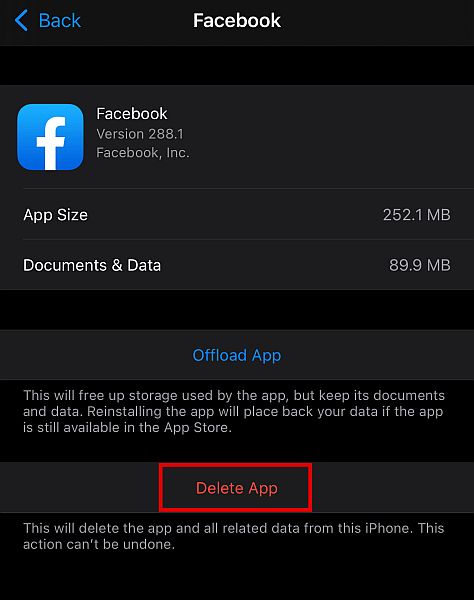
- Efter att ha tagit bort appen kan du gå till App Store och installera om den därifrån.
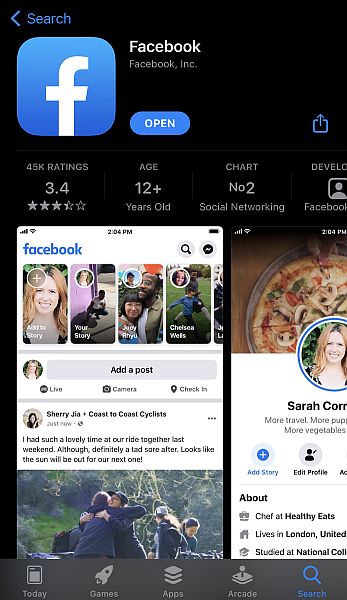
Observera att du måste följa samma steg för båda apparna. Du måste rensa cachen eller ta bort appen och installera om både Instagram och Facebook, en och en.
Metod 2: Logga ut från båda plattformarna
Lösningar på den här typen av problem behöver inte alltid vara komplicerade tekniska manövrar. Ibland bästa sättet att lösa problemet när din Instagram inte postar till Facebook är också det enklaste: bara logga ut från båda plattformarna.
Du kan följa stegen nedan för både Android och iOS.
- Från din Instagram-app, navigera till din Profil.
- Väl där trycker du på eller tryck på hamburgerikonen uppe till höger på skärmen. En ny meny kommer att dyka upp.
- Välja Inställningar för att ta dig till nästa skärm.
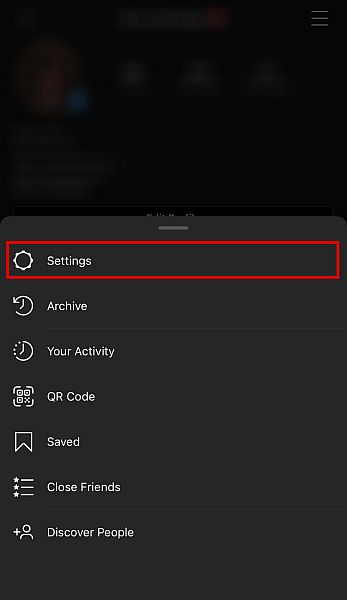
- Härifrån scrollar du ner tills du ser Logga ut.
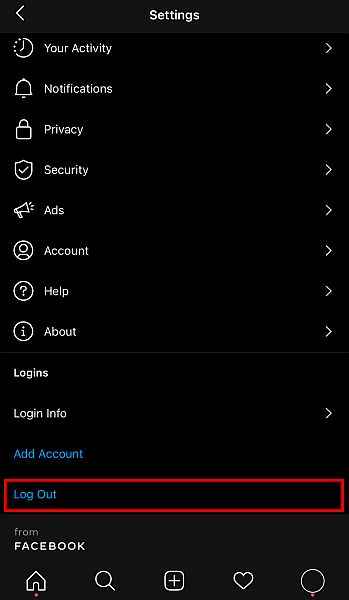
- Logga ut från Facebook via samma steg. Från din Facebook app, hitta hamburgare-ikonen och klicka på den.
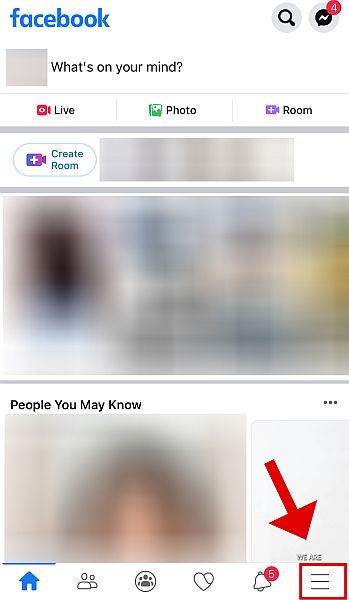
- Rulla ner och klicka på Logga ut alternativ.
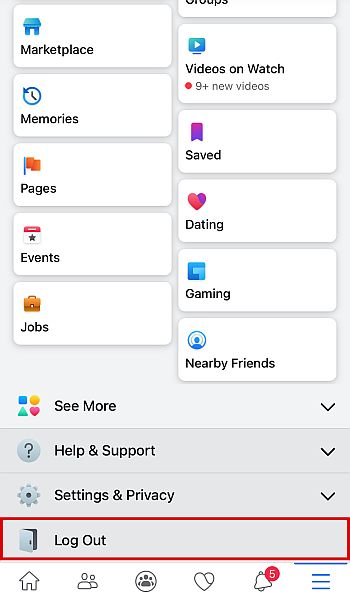
- Om du har lyckats med detta kan du logga tillbaka till båda apparna.
Metod 3: Kontrollera länken mellan båda plattformarna
Som nämnts tidigare, för att kunna lägga upp till båda apparna samtidigt, måste båda kontona vara det sammankopplade med varandra. Men på grund av olika saker som buggar i din programvara eller skadade data på din enhet, kan dessa länkar ibland inte fungera.
Detta kan vara orsaken varför dina berättelser och inlägg från Instagram gör det inte automatiskt dela till Facebook.
Så här kan du kontrollera länken mellan de två plattformarna.
- På din enhet, logga in till din Instagram-app och gå till Profil. tryck på hamburgare-ikonen.
- En ny meny kommer att dyka upp. Klick Inställningar.
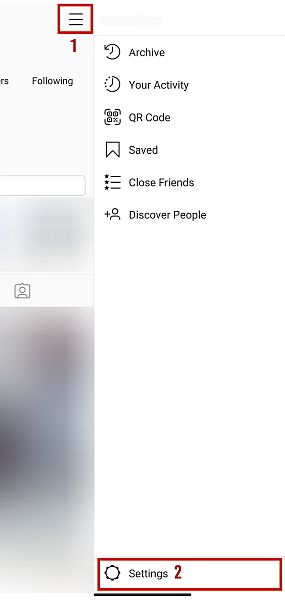
- Tryck Konto, och tryck sedan på Länkade konton.
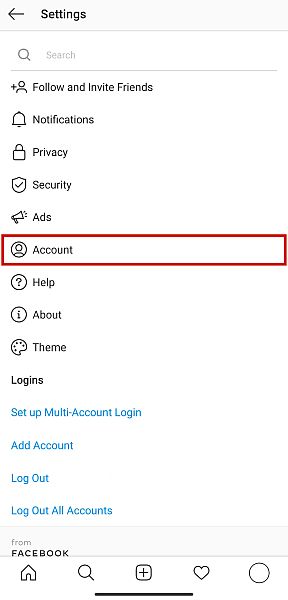
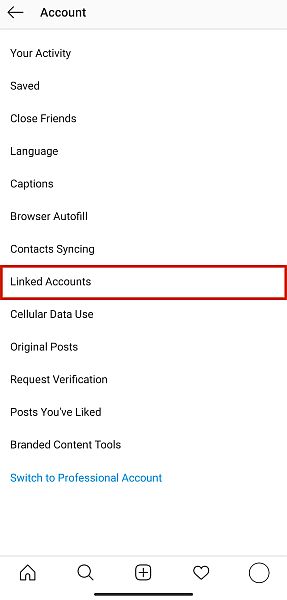
- Här hittar du en lista över sociala medieplattformar som Instagram kan länka till. Om det redan finns ett konto kopplat till det kommer det att vara det i blått och kommer att ha en blå bock.
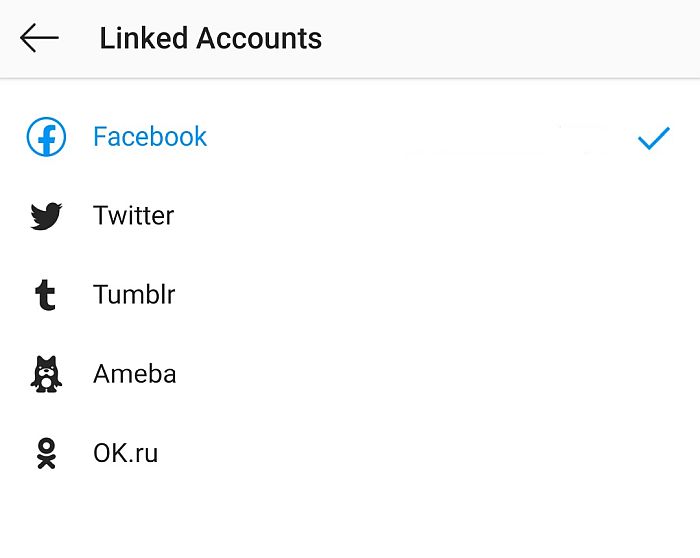
Om du har en företagssida på Instagram och du bara vill dela en specifik Facebook-sida måste du följa dessa steg.
- Gå till Profil och knacka på Redigera profil.
- Bläddra ner till Offentlig företagsinformation och klicka Sida.
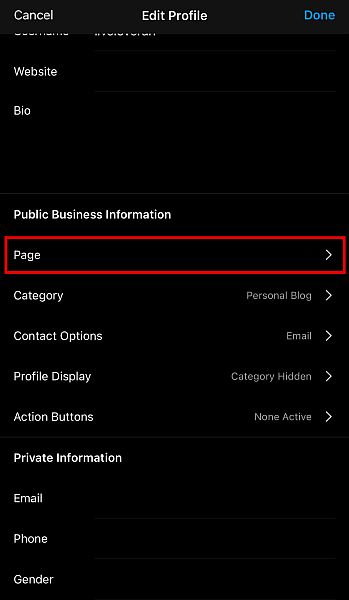
- Därifrån väljer du specifik FB-sida som du vill länka till dina Instagram-inlägg.
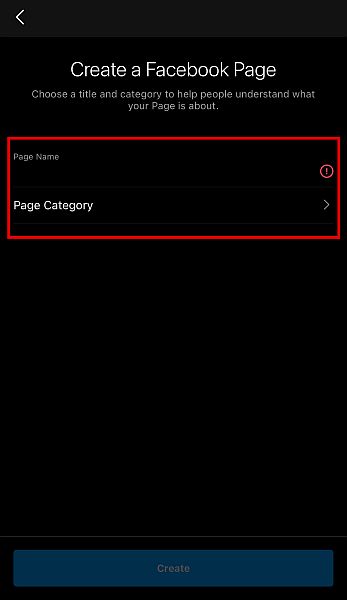
Metod 4: Återkoppla Facebook och Instagram
Om du ser att kontona är länkade, men du fortfarande inte kan lägga upp bilder på båda plattformarna samtidigt, kanske länk som förbinder båda plattformarna har felaktigt på något sätt.
En vanlig orsak till detta är att du kan ha nyligen ändrat ditt Facebook-kontos lösenord och loggade ut det. I alla fall, Instagram kopplade inte ur från Facebook-sidan, vilket orsakar ett fel. På grund av detta har app kommer att tro att kontona fortfarande är länkade.
Enkelt uttryckt kan Instagram förbli kopplat till ett konto som inte längre släpper in det, vilket är anledningen till att inläggen inte korspostas.
Till återupprätta länken på de två kontona, följ dessa anvisningar.
- Logga in på din Instagram på din enhet och gå till din profil. Klicka på hamburgare ikon.
- Från den nya menyn som dyker upp, gå till Inställningar.
- Klicka konton, sedan Länkade konton, och då Facebook.
- Om det redan finns ett konto länkat, klicka bara på det och tryck ta bort länken.
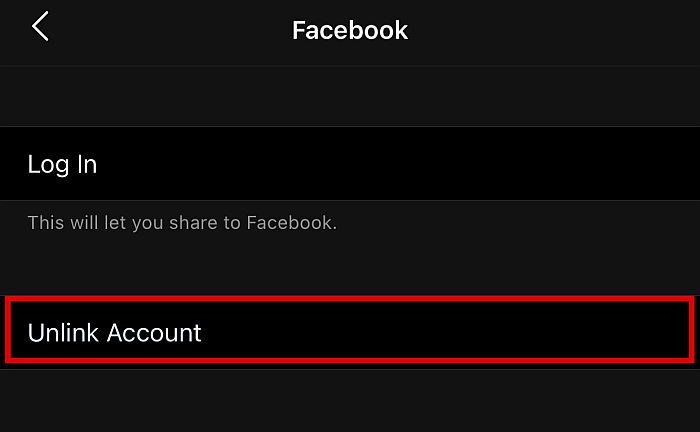
- Om det inte finns något länkat konto ännu, tryck på Facebook och logga in med din Facebook-e-postadress och ditt lösenord.
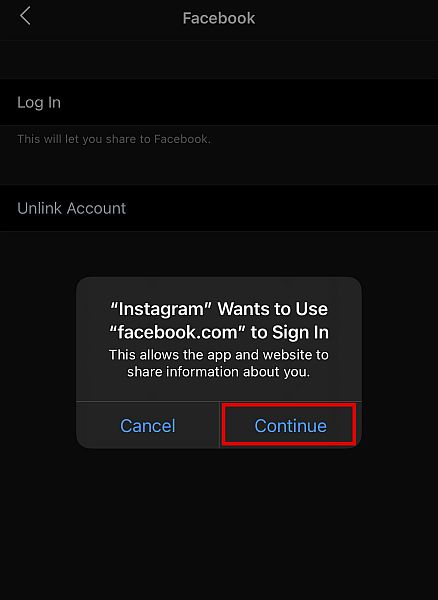
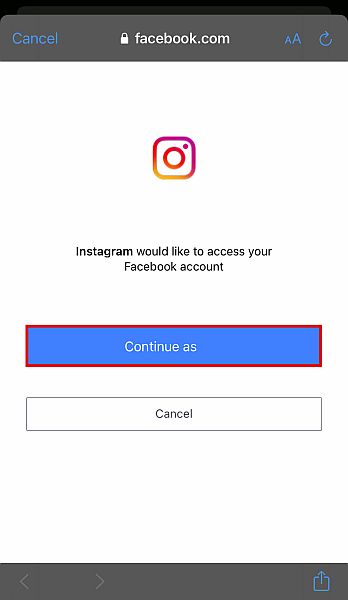
- Om det är första gången du länkar båda dina konton kommer en ruta att dyka upp med texten Vill du aktivera Facebook-delning? När du trycker på Börja dela till Facebook, länken kommer att slutföras, och du kan nu välja att ha ditt Instagram-inlägg läggs automatiskt upp på Facebook också.
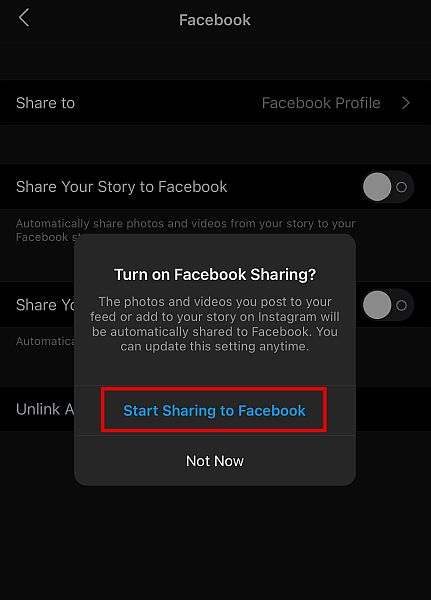
- Ditt Instagram-konto blir nu kopplade till Facebook på några sekunder. Återigen kommer den att bli blå, vilket betyder att länken mellan båda apparna är aktiv.
Det allmänna rådet är att varje gång du återställer dina lösenord på någon av plattformarna ska du logga ut från det länkade kontot från det andra. Därifrån är det bäst att återupprätta länken för att se till att allt fungerar korrekt.
Metod 5: Ändra ditt Facebook-lösenord
En annan anledning till din inlägg som inte länkar mellan appar är en korrupt session. En korrupt session inträffar när dina appar inte fungerar medan data bearbetas. Appen vet inte vad den ska göra med det här felet, så sessionen blir skadad. Detta kan visa sig på olika sätt, som t.ex Instagram lägger inte upp bilder den där vi diskuterade tidigare or inte kunna korsposta till Facebook.
Genom att ändra lösenordet för ditt FB-konto loggas du ut från alla andra sessioner och kan eventuellt lösa korruptionsproblemet.
- Öppna på din enhet Facebook och klicka på hamburgare-ikonen för att fortsätta till sidan Inställningar.
- Typ Säkerhet och inloggning i sökfältet och klick det.
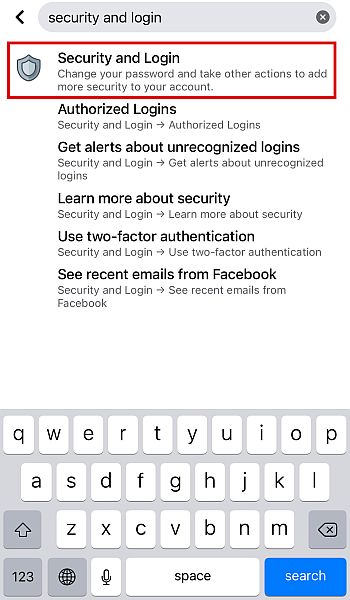
- Härifrån kan du hitta alternativet att ändra ditt lösenord under Ändra lösenord. Du måste ange ditt nuvarande lösenord, såväl som det nya lösenordet, och sedan skriva in det nya lösenordet igen för bekräftelse.
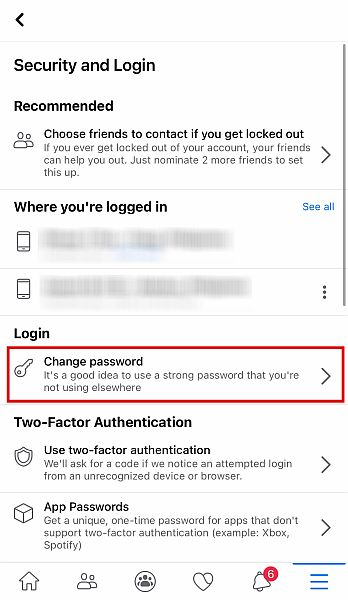
- När du har har ändrat ditt lösenord, kommer appen att göra det logga ut dig av dina Facebook-konton och allt som är kopplat till det.
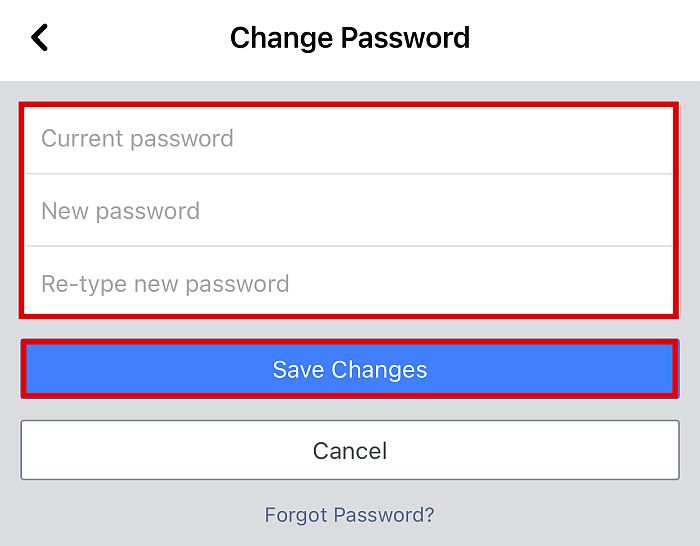
- Efter du har loggats ut, logga in på dina konton igen med ditt nya lösenord för att se om problemet har åtgärdats eller inte.
Metod 6: Ta bort Instagram från Facebook
Du kanske bara vill göra detta som en sista utvägen, eftersom detta inte bara kommer ta bort Instagram från dina Facebook-länkade appar, men detta kommer att göra det även radera alla tidigare Instagram-inlägg som du har delat tidigare på Facebook.
Om du tror riskera detta kan vara värt det, Följ instruktionerna nedan.
- Logga in till din Facebook och klicka på hamburgare-ikonen på skärmen. Därifrån, tryck Inställningar.
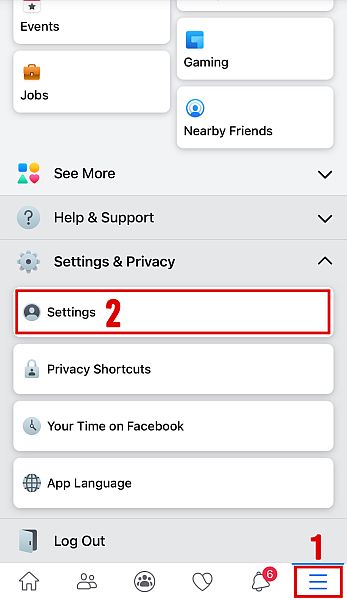
- Efter detta, scrolla ner tills du hittar Apps och webbplatser på listan över inställningar.
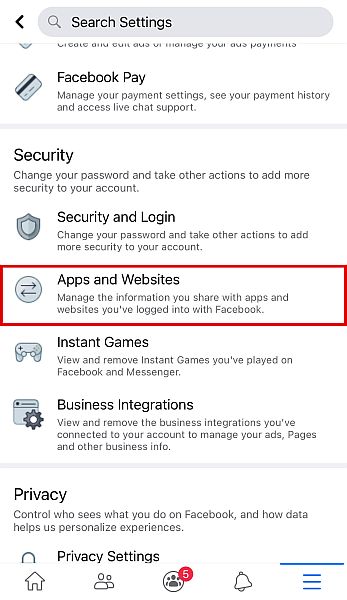
- Du kommer då att se en meny som säger Loggade in med Facebook. Den här menyn listar alla appar och webbplatser som är anslutna till ditt Facebook-konto. Om du ser Instagram här, ta bort den.

- Efter det, gå tillbaka till metod 4 och länka om dina konton.
- Kontrollera om problemet har åtgärdats eller inte.
Vad du ska göra när Instagram inte delar med Facebook
Nu vet du hur du åtgärdar problemet när Instagram inte delar med Facebook. För att sammanfatta kan du logga in och ut dina konton, ändra lösenorden, länka om båda kontona, rensa cachen eller installera om appen och slutligen ta bort Instagram från FB och sedan återupprätta länken mellan de två.
Förhoppningsvis löste dessa metoder ditt problem. Om du har provat alla och fortfarande inte kan länka ditt konto rekommenderar vi kontakta kundsupport för båda apparna. Som tur är för dig finns det olika sätt att göra det på.
Instagram foton Hjälpcenter kan lätt hittas online. Där hittar du vanligaste problemen andra användare, inklusive konton som inte länkar till andra plattformar, och hur man åtgärdar det. Om du redan har sökt igenom sidorna och ditt problem fortfarande inte är löst kan du också själv ställa en fråga.
Facebook har också en Hjälpcenter som kan hittas båda nätet och i Facebook app sig. Du kan läsa korrigeringar där, samt göra dina egna förfrågningar, som kommer att besvaras av dina medanvändare och supportteamet.
Du kan också maila både Instagram- och Facebook-support, men svarstiden kan inte garanteras.
Om du har provat dessa metoder och de fungerade för dig, eller om du har andra metoder som vi glömt att täcka, får du gärna meddela oss. Gå till kommentarsektionen och dela den med alla!
Senaste artiklarna